Все способы:
Ошибка Machine Check Exception, вызывающая синий экран в Windows 10, появляется при различных обстоятельствах: при попытке установить операционную систему, во время запуска или даже работы ОС. Переходите к нужному разделу статьи в зависимости от того, когда неполадка препятствует работе, поскольку решения, как правило, отличаются.
Вариант 1: При установке ОС
Если при установке Windows 10 на компьютер появляется ошибка, вызывающая BSOD, скорее всего, это происходит во время копирования файлов ОС, а также на других этапах инсталляции. Нередко такое случается на новом собранном компьютере, но бывает и на конфигурациях, ранее работавших корректно. В любом случае есть несколько решений, которые могут помочь исправить ситуацию.
Способ 1: Понижение тактовой частоты ЦП
В первую очередь обратите внимание на разгон центрального процессора – если он ранее был включен на уровне BIOS, велика вероятность, что рассматриваемая ошибка будет препятствовать корректной установке операционной системы. Понижение тактовой частоты ЦП осуществляется тем же методом, которым и был активирован, в нашем случае через настройку БИОС. При необходимости перейдите к отдельному руководству на сайте, чтобы узнать, как это правильно сделать.
Подробнее: Как понизить тактовую частоту процессора
Способ 2: Отключение всех внешних накопителей
Для установки Windows 10, чтобы избежать ошибки Machine Check Exception, также следует отключить все необязательные подключенные накопители, в особенности внешние HDD, оставив только системный диск и установочную флешку. Также извлеките съемный привод, если он используется. После этого можно попытаться снова инсталлировать систему. Если проблема не была решена, воспользуйтесь следующими способами в статье.
Способ 3: Обновление BIOS
Обновление BIOS также порой является эффективным решением данной проблемы. Данную процедуру можно провести и без установленной операционной системы, однако либо в материнской плате должна присутствовать специальная опция для автообновления, либо заранее нужно создать флешку с файловой системой FAT32 и записанным файлом обновления. Обновления лучше скачивать с официального сайта производителя материнской платы. Воспользуйтесь нашим отдельным руководством, чтобы узнать об этом больше.
Подробнее: Обновление BIOS на компьютере
Способ 4: Инсталляция с одним из модулей ОЗУ
Как ни странно, но причина рассматриваемой ошибки может быть в одном из модулей оперативной памяти, если их используется два и больше. Решением может стать попытка инсталляции «десятки» с одной планкой ОЗУ. Если процедура также будет прервана из-за ошибки, тогда стоит попробовать поменять модуль.
- Чтобы извлечь одну из планок оперативной памяти, потребуется разобрать системный блок компьютера или корпус ноутбука. В первом случае нужно снять боковую крышку и найти, куда подключено ОЗУ к материнской плате.
- Что касается лэптопов, разборка корпуса может происходить по-разному – у каждой модели есть свои нюансы, и точную инструкцию лучше смотреть на том же Ютьюбе.
- Сначала разберем, как извлечь ОЗУ из системного блока. Если у вас ноутбук, сразу переходите к Шагу 5 данной инструкции.
Обратите внимание на тип крепления – защелка может быть только с одной стороны либо с обеих.
- Чтобы достать оперативную память, нужно разомкнуть замки.
- Для извлечения ОЗУ из материнской платы ноутбука нужно также разомкнуть защелки и потянуть модуль вверх.
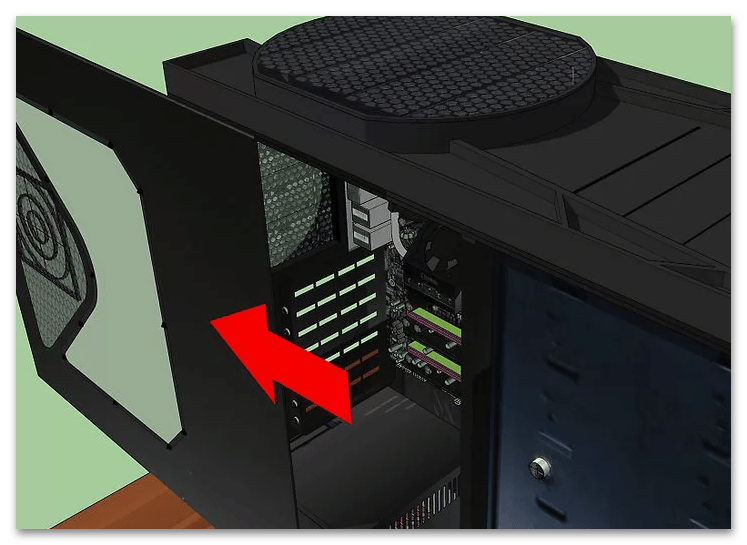


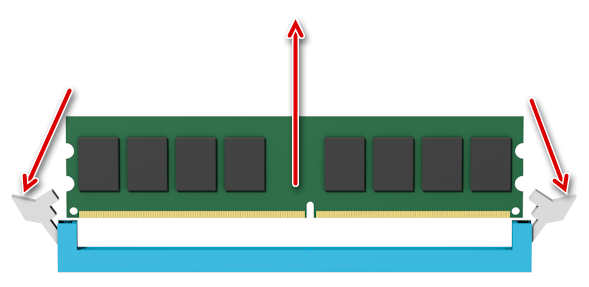

После того как планка памяти будет извлечена, можете включить ПК и снова инсталлировать систему. Если все прошло успешно, поставьте модули ОЗУ на свои места и аккуратно надавите на них до характерного щелчка.
Способ 5: Использование другого ISO/разъема/загрузочного накопителя
Иногда причина кроется не в системных параметрах или сбоях, а в устанавливаемом образе, загрузочном накопителе или разъеме, к которому подключена флешка с ISO. Во всех случаях лучше попробовать использовать другие варианты.
Используйте другой USB-порт для подключения флешки с образом операционной системы. Либо замените накопитель на другой, поскольку текущий может быть неисправен. Если же предполагаете, что все дело в образе, лучше скачать более актуальную и новую версию Виндовс 10 с официального сайта разработчика, затем создать с ней загрузочный накопитель и уже после этого запустить инсталляцию ОС.
Читайте также: Инструкция по созданию загрузочной флешки на Windows
Способ 6: Исключение аппаратной неполадки/несовместимости
Если проблема появилась на компьютере, который был до этого собран вручную, то стоит убедиться, что используются исправные комплектующие, в особенности центральный процессор и система охлаждения. При перегреве часто возникают различные ошибки и сбои в работе ПК, в том числе и при установке.
Проверьте, хватает ли мощности блоки питания. Например, вы установили современные комплектующие (ЦП и/или видеокарту), а БП используется от старой сборки. Также нельзя исключать и заводской брак комплектующих.
Вариант 2: При запуске Windows 10
Если операционка прежде работала исправно, а сейчас при запуске «десятки» начала появляться ошибка Machine Check Exception, методы исправления такой неполадки будут отличаться от предложенных выше.
Способ 1: Отключение «Быстрого запуска»
Иногда при запуске ОС появлению рассматриваемой ошибки способствует активная функция «Быстрый запуск». Такое, как правило, случается при первом запуске после завершения работы, а при повторном система запускается корректно.
«Быстрый запуск» предназначен для увеличения скорости загрузки системы, но нередко ввиду своих особенностей работы он становится причиной самых разных сбоев. Отключить функцию можно через раздел «Панели управления» с настройками электропитания, о чем ранее мы писали более развернуто.
Подробнее: Отключение быстрого запуска в Windows 10
Способ 2: Сброс настроек ОС
В случае если данная ошибка препятствует запуску операционной системы, есть смысл сбросить ее настройки к заводскому состоянию. Поскольку через стандартный интерфейс это может не получиться сделать (потому как Windows 10 не запускается), потребуется воспользоваться средой восстановления.
Если компьютер иногда запускается без BSOD, сбросить настройки можно и с помощью средств, которые реализованы в системе.
Подробнее: Возвращаем Windows 10 к заводскому состоянию
- Вы автоматически попадаете в эту среду после нескольких неудачных попыток запустить операционку. Либо же попробуйте прерывать запуск ПК на этапе после отображения названия материнской платы и перед отображением ошибки. Когда увидите окно с заголовком «Автоматическое восстановление», войдите в среду восстановления кнопкой «Дополнительные параметры» и на первом этапе воспользуйтесь пунктом «Поиск и устранение неисправностей».
Читайте также: Как запустить среду восстановления в Windows 10
- После потребуется выбрать плитку «Вернуть компьютер в исходное состояние».
- Выберите, что делать с файлами, которые хранятся на системном диске: сохранить их или полностью удалить. Ознакомьтесь с тем, что будет удалено, после чего подтвердите процедуру сброса настроек.
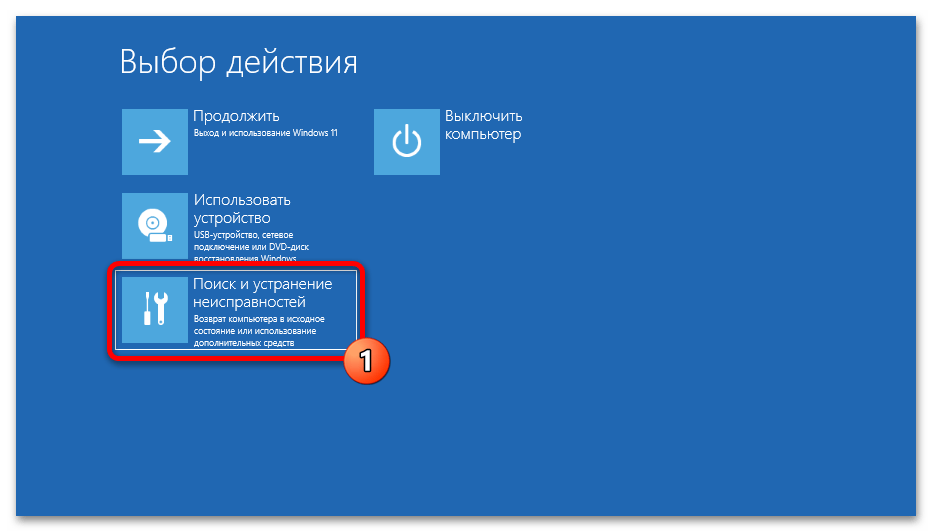
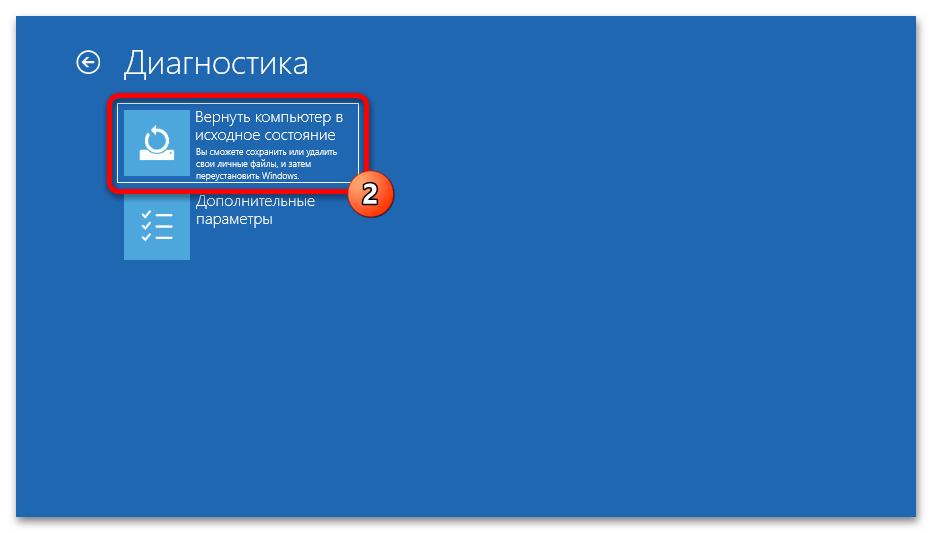
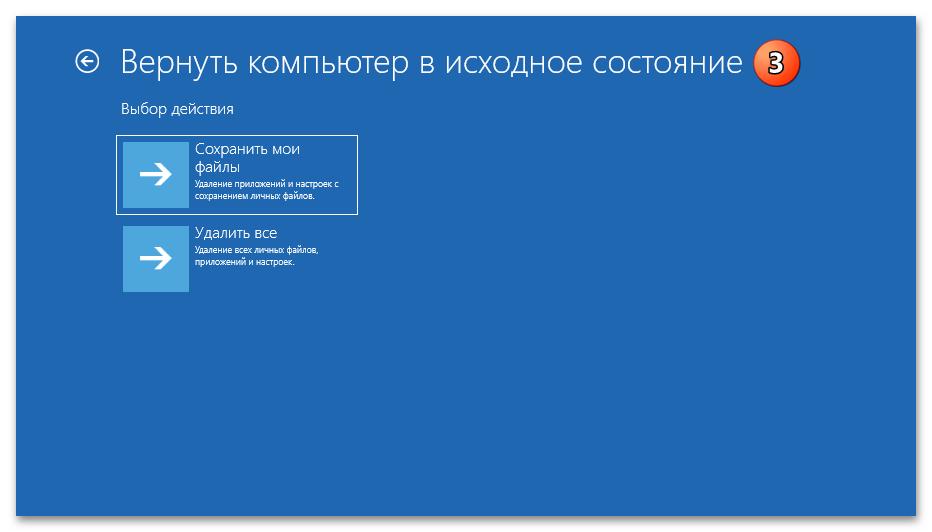
Способ 3: Восстановление системы
Если предыдущие способы не помогли, попробуйте восстановить операционку при загрузке. Это позволит запустить процесс автоматического поиска и устранения неисправностей.
Процедура происходит, как правило, через среду восстановления. В разделе «Диагностика» потребуется перейти к «Дополнительным параметрам». После чего потребуется выбрать соответствующий пункт («Восстановление при загрузке»).
Весь процесс автоматизирован, поэтому остается дождаться, пока он завершится. Иногда может потребоваться дополнительно выбрать учетную запись и ввести пароль от нее.
Вариант 3: Появление BSOD во время работы
Еще один сценарий — это появление ошибки Machine Check Exception прямо во время работы операционной системы. Методов исправить такую проблему достаточно много, понадобится лишь выявить причину возникновения неполадки. Разберем наиболее распространенные из них.
Способ 1: Чистая загрузка Windows 10
Проверьте, не являются ли причиной данной проблемы сторонние программы или процессы. Сделать это можно, выполнив чистую загрузку «десятки», то есть без служб и фоновых процессов от софта сторонних разработчиков.
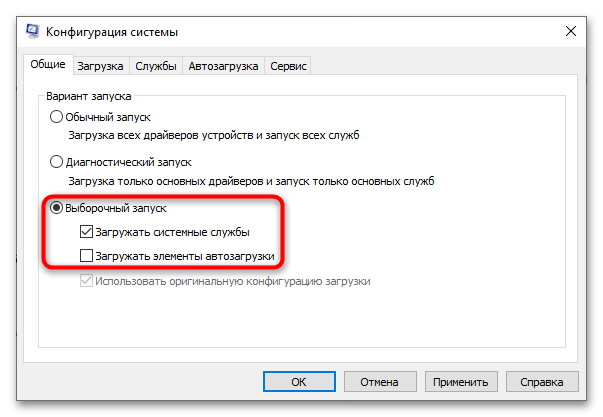
Способ 2: Отключение аппаратного ускорения браузера
Если рассматриваемая ошибка возникает во время использования браузера, то рекомендуем отключить аппаратное ускорение. Как правило, это делается через раздел с настройками обозревателя, например в Яндекс Браузере нужно сделать несколько простых шагов:
- Нажмите на три полоски в верхнем правом углу, чтобы открыть главное меню, а затем выберите пункт «Настройки».
- Через панель слева перейдите на вкладку «Системные» и в центральной части окна отыщите блок «Производительность», после чего выключите параметр «Использовать аппаратное ускорение, если возможно». Перезапустите браузер.
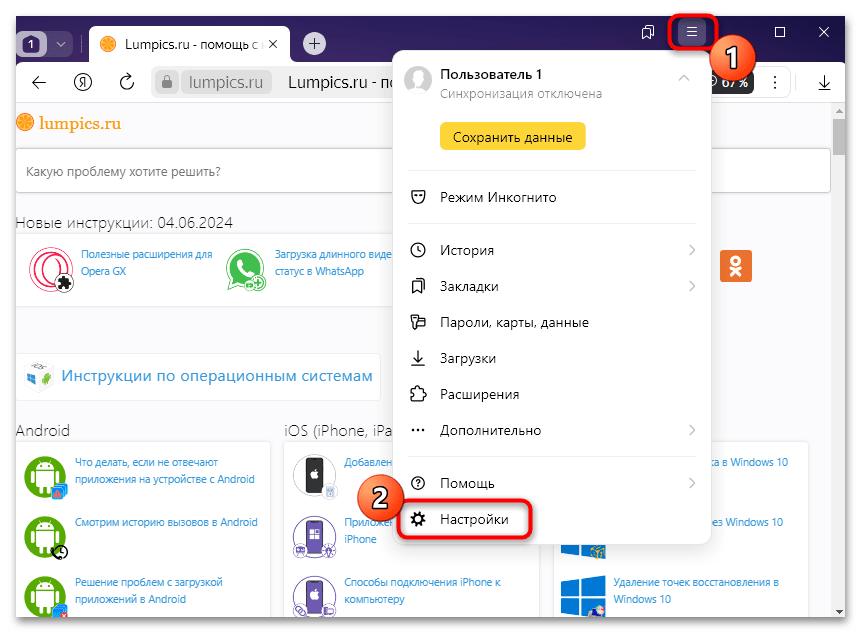
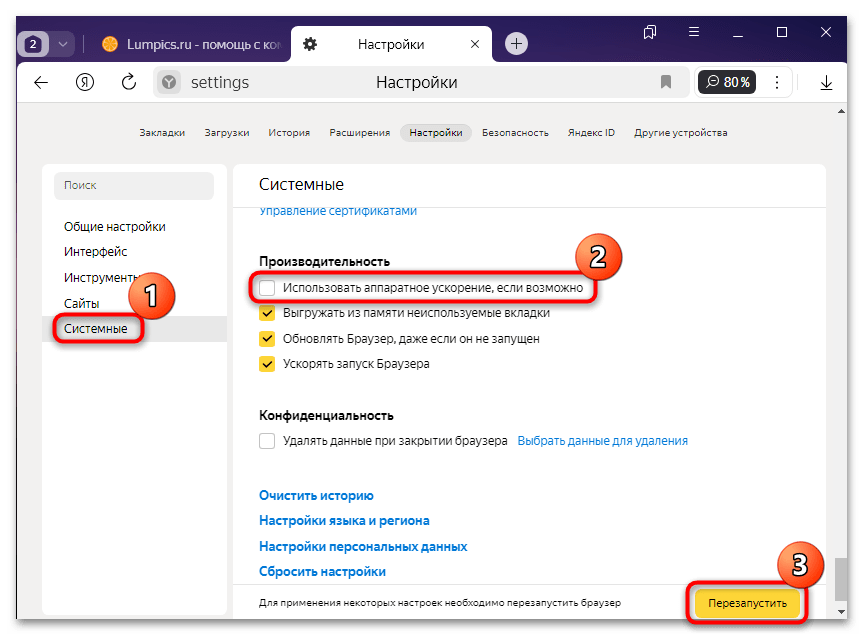
После отключения опции обычный пользователь не заметит разницы в производительности обозревателя, но при этом есть вероятность, что причина ошибки будет устранена.
Способ 3: Использование точки восстановления
Если ранее рассматриваемой проблемы не наблюдалось, тогда есть смысл откатить состояние системы к более раннему состоянию – тому моменту, когда все работало корректно, а ошибка Machine Check Exception и синий экран не прерывали работу ПК. Воспользуйтесь встроенной функцией Windows – восстановлением системы до одной из точек, о чем более детально наш автор уже писал на сайте. Конечно же, инструмент должен был быть включен заранее, плюс на компьютере уже должна храниться хотя бы одна точка того периода, когда вы не наблюдали сбоя.
Подробнее: Откат к точке восстановления в Windows 10
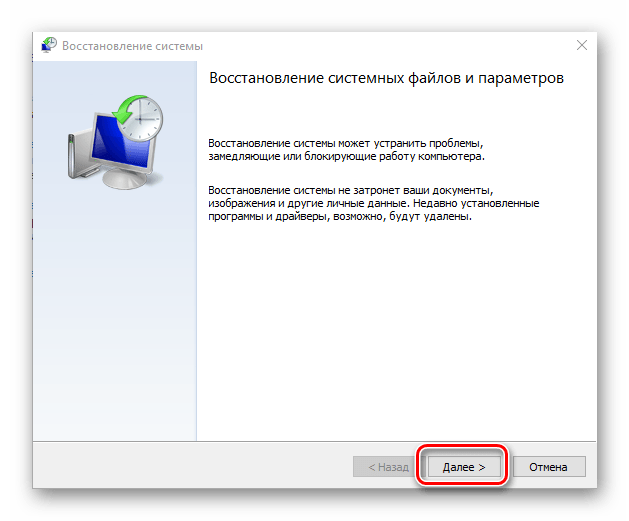
Способ 4: Откат к предыдущему состоянию драйвера
Иногда ошибка, вызывающая BSOD, возникает после обновления драйвера какого-либо оборудования. Тогда может помочь откат состояния программного обеспечения этого устройства. Делается это с помощью встроенных возможностей ОС. Однако вы должны знать, какой именно драйвер обновлялся (то есть если вы обновляли его самостоятельно и впоследствии получили Machine Check Exception), поскольку иначе отыскать виновника будет крайне затруднительно.
- Кликните по «Пуску» правой кнопкой мыши и выберите запуск «Диспетчера устройств».
- В списке отыщите проблемное оборудование и дважды кликните левой кнопкой мыши по его названию.
- Переключитесь на вкладку «Драйвер» и нажмите на кнопку «Откатить», если она активна. Так вы вернете предыдущую версию ПО для оборудования, а после перезагрузки компьютера проблема может быть решена.
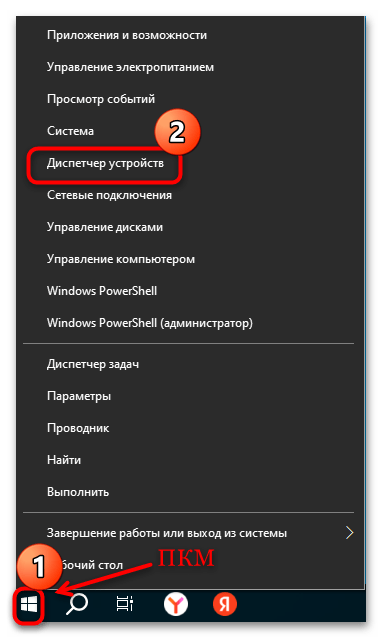
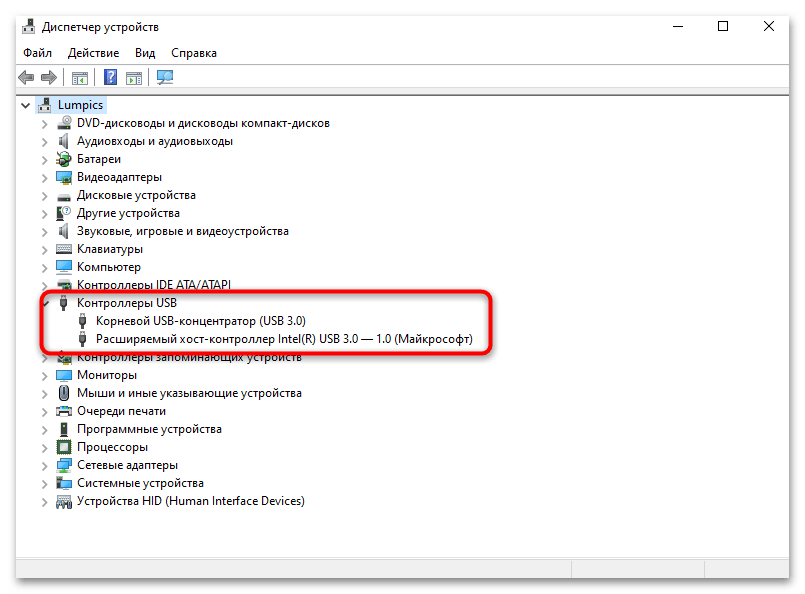
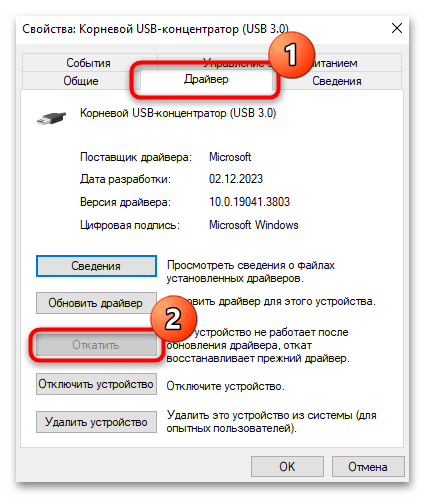
Этот вариант пригодится, если точно известно, что ошибка начала появляться именно после обновления драйвера для устройства. Если вы сможете найти проблемное ПО и вернуться к прошлой версии, тогда откат к точке восстановления Windows (о чем мы написали в Способе 3) не потребуется.
Способ 5: Удаление обновления ОС
Причиной может стать обновление не только драйвера конкретного устройства, самой операционной системы. Это случается и из-за сбоев во время инсталляции, и по ошибке разработчика. Как бы то ни было, стоит попробовать удалить недавно установленные обновления для Виндовс 10. Помимо точки восстановления, также можете воспользоваться и другими методами: «Панелью управления» или консолью «Командная строка».
Подробнее: Удаление обновлений в Windows 10
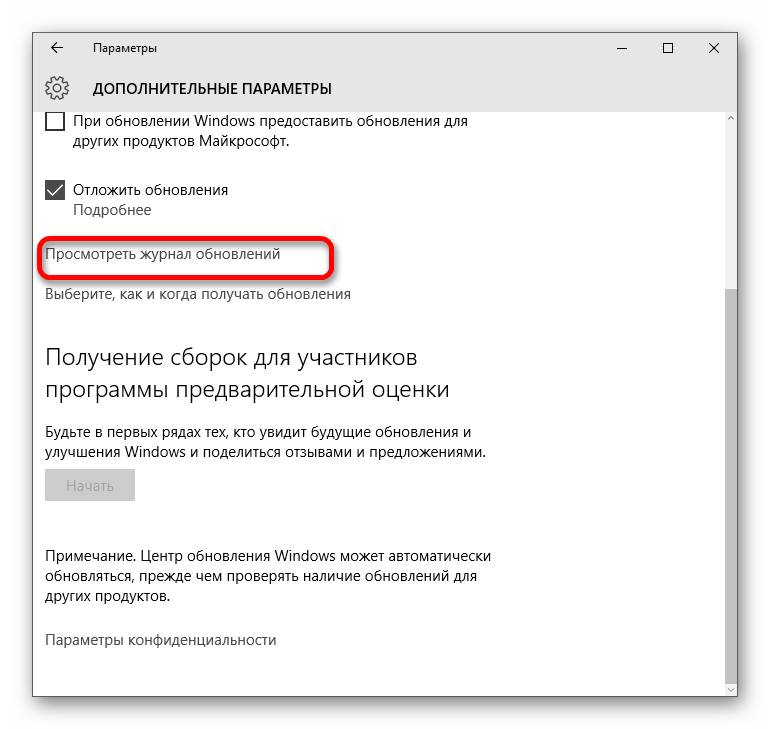
Способ 6: Удаление стороннего антивируса
Даже работающий антивирус от стороннего разработчика тоже может вызывать конфликт в работе ОС, отчего и появляется ошибка. Несмотря на его отключение, процессы в фоне могут продолжать препятствовать функционированию Windows 10, поэтому наиболее эффективным решением является полное удаление антивируса и его файлов. Чаще всего сделать это не так просто, поскольку большинство подобного софта оставляет в системе следы. Потребуется воспользоваться фирменными утилитами для деинсталляции или специализированными средствами. О способах удаления стороннего антивируса мы писали ранее.
Подробнее: Удаление антивируса с компьютера
Также у нас на сайте есть инструкция по инсталляции бесплатного решения и раздел с развернутыми обзорами различных антивирусных программ и ссылками на скачивание их с официального сайта. Вероятно, аналогичный продукт, в отличие от удаленного, не будет вызывать BSOD и какие-либо сбои ОС.
Подробнее: Установка бесплатного антивируса на ПК
И не забывайте, что устанавливать сторонний антивирус нужно далеко не всегда. Большинству пользователей достаточно и встроенного в Виндовс 10 «Защитника».
Способ 7: Восстановление системных файлов
Если ничего не помогло, воспользуйтесь предустановленными утилитами для проверки целостности файлов системы. Средства проверят, есть ли повреждения в данных и хранилище файлов, и при наличии таковых исправят их в автоматическом режиме. Развернуто об этом читайте в нашем отдельном материале.
Подробнее: Как проверить целостность системных файлов в Windows 10
 Наша группа в TelegramПолезные советы и помощь
Наша группа в TelegramПолезные советы и помощь
 lumpics.ru
lumpics.ru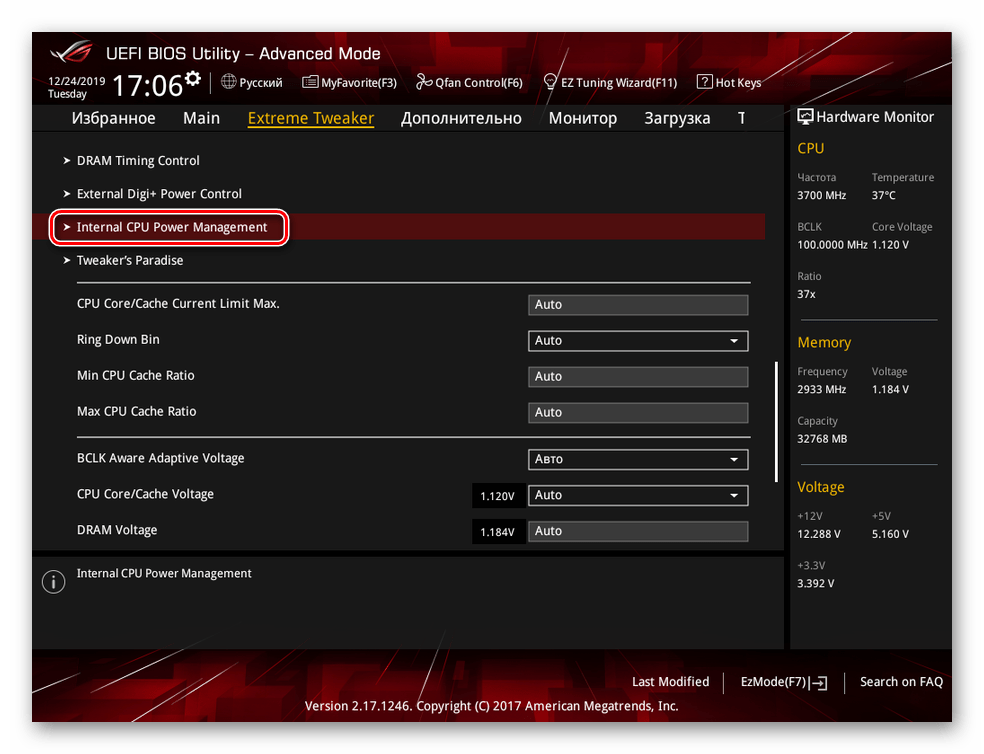
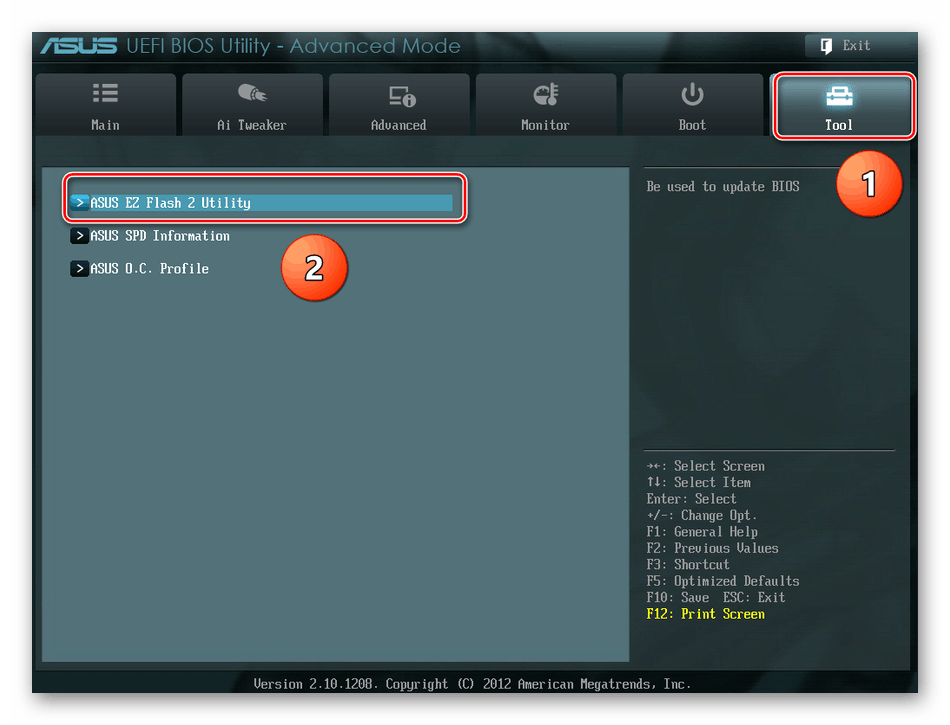

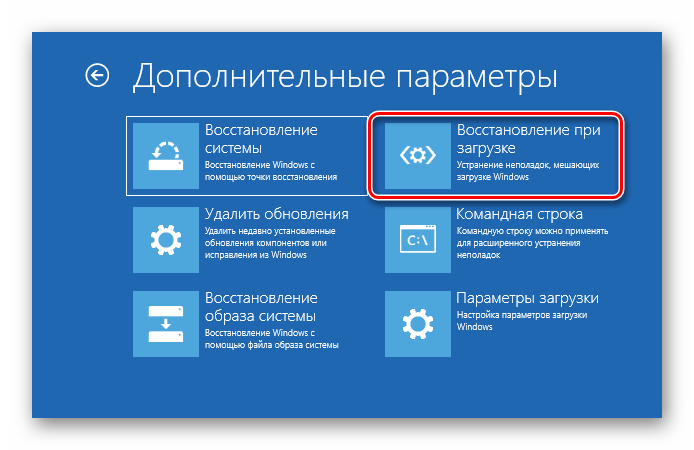
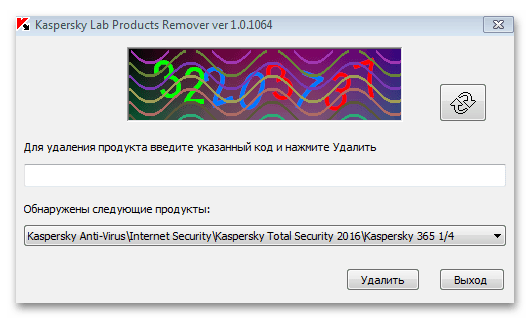
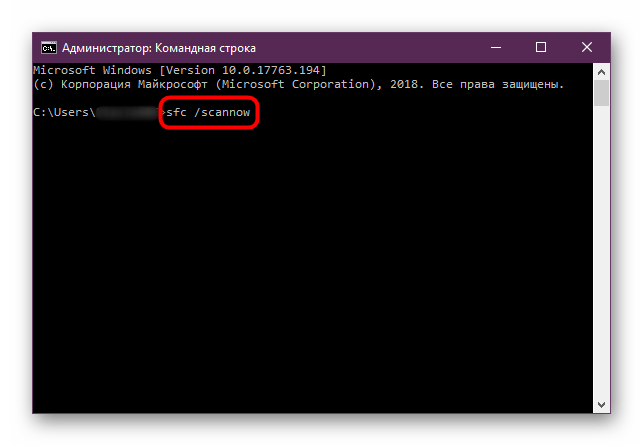
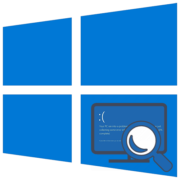
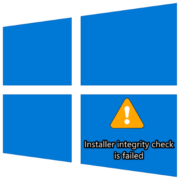
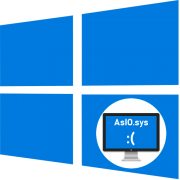

Задайте вопрос или оставьте свое мнение